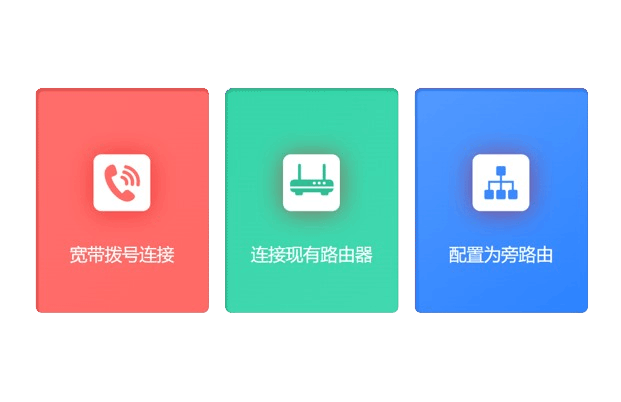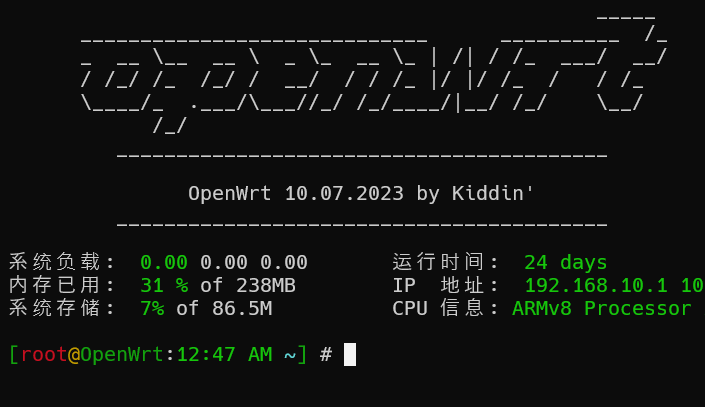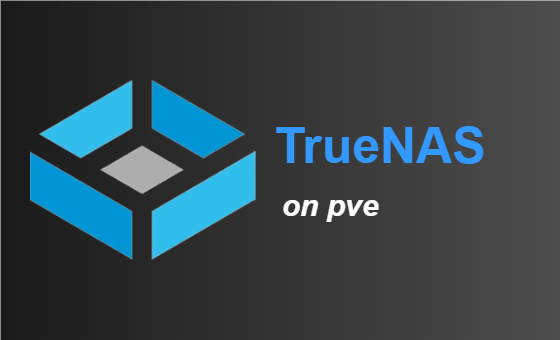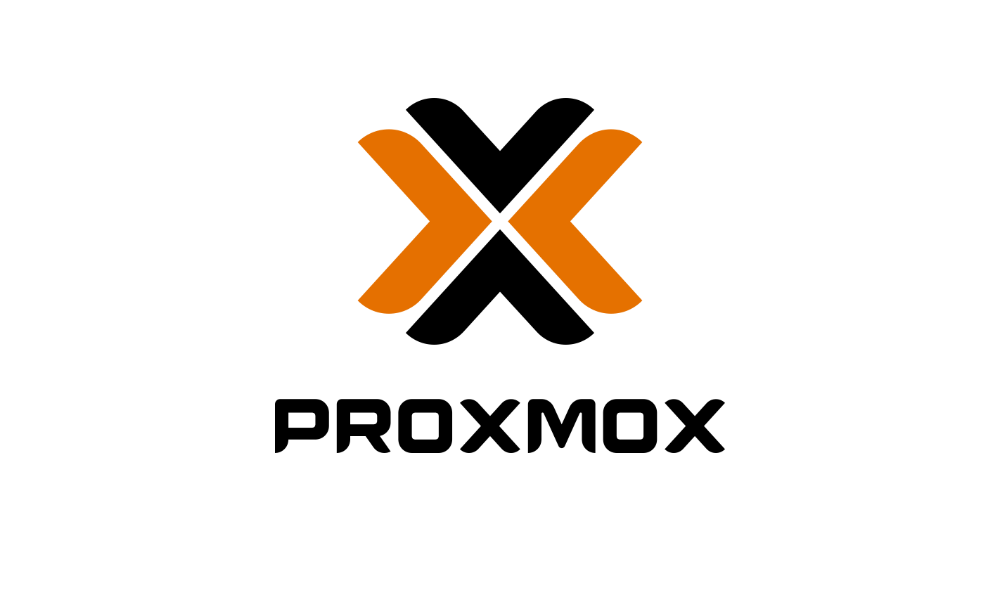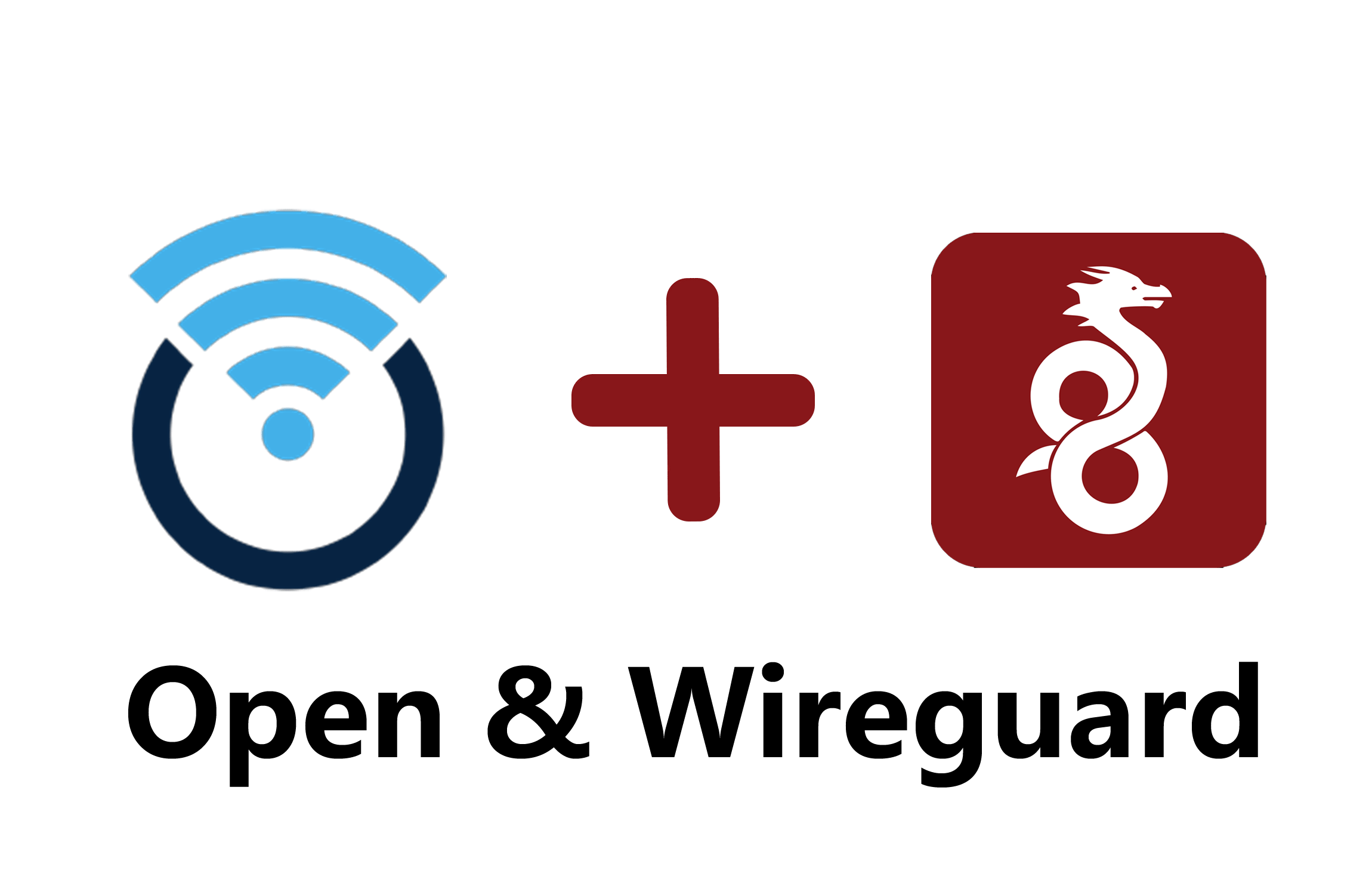在 Proxmox 上安装 TrueNAS
TrueNAS 是一款基于 FreeBSD 的 NAS 操作系统,它的前身是 FreeNAS,后来被 iXsystems 收购,改名为 TrueNAS。TrueNAS 有两个版本,一个是免费的 Community Edition,一个是收费的 Enterprise Edition。Community Edition 的功能已经足够强大,而且免费,所以我们这里就用 Community Edition。
后来 TrueNAS 衍生出了 TrueNAS SCALE,它是基于 Linux 的,但是目前还处于 Beta 阶段,所以我们这里还是使用 TrueNAS Core。
一、下载镜像
首先我们需要下载 TrueNAS 的安装镜像,下载地址在这里:
下载完之后上传到Proxmox然后开始安装。
二、安装镜像
在 Proxmox 的控制台中,选择我们的服务器,然后点击 Create VM,创建一个新的虚拟机。
Gerneral 中,我们可以设置虚拟机的名称:
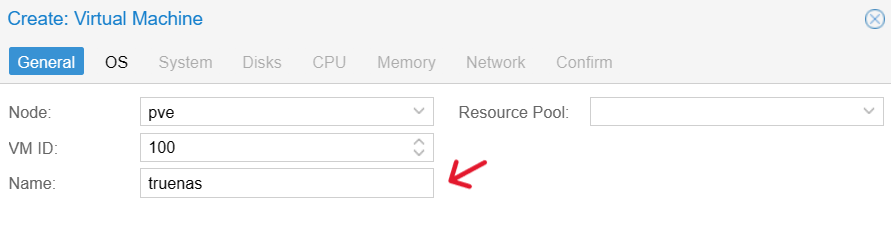
OS 选择我们刚刚上传的镜像:
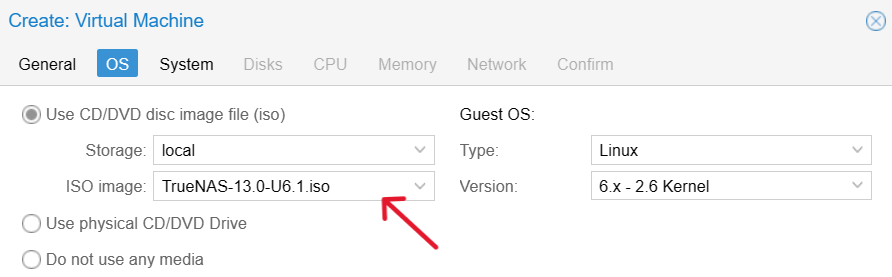
System 中,我们选择默认即可。
Disk 中,我们可以设置虚拟机的磁盘大小,最小设置 16G:
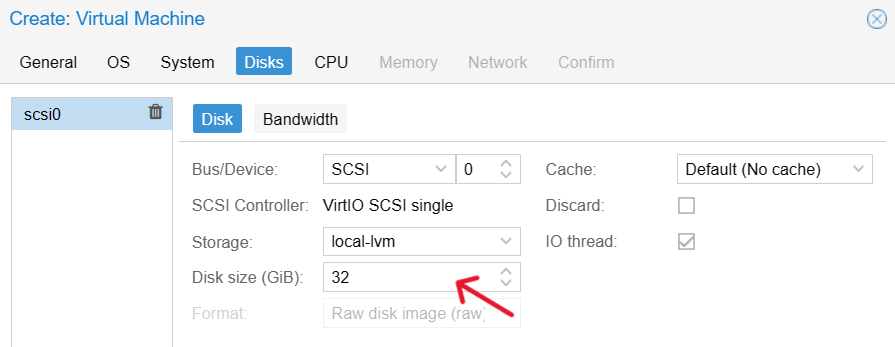
CPU 中,我们可以设置虚拟机的 CPU 核心数,最小设置 2:

Memory 中,我们可以设置虚拟机的内存大小,最小设置 8G:

Network选择默认即可。
最后点击 Create,创建虚拟机,注意不要勾选 Start after created。
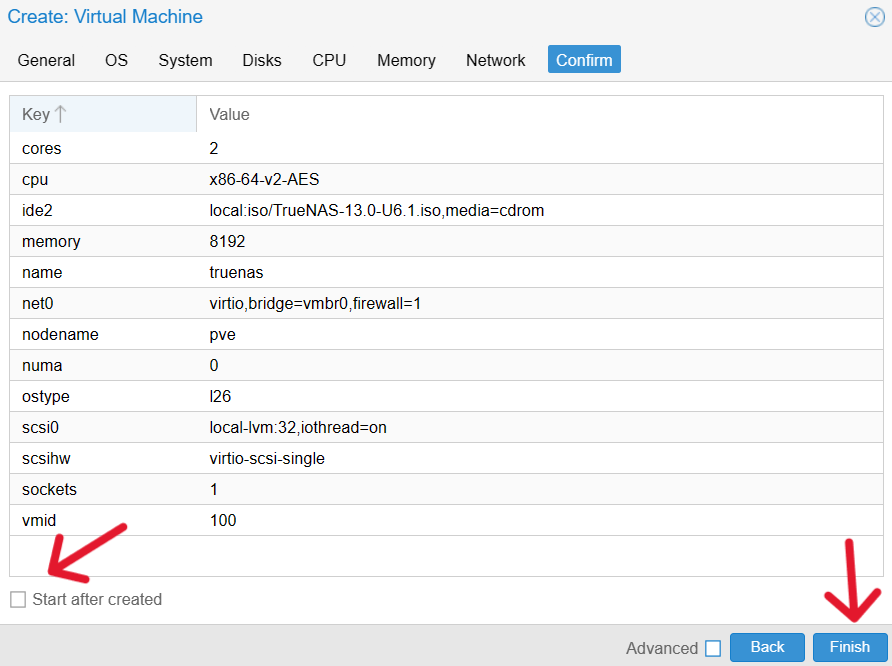
三、挂载硬盘
在 Proxmox 的控制台中,进入Shell,或者通过SSH进入Proxmox后台也可以。
首先我们需要找到我们硬盘的Serial编号:
1 | lsblk -o +MODEL,SERIAL |
比如我的硬盘是sda,它的Serial编号就是 2023092202777:
1 | NAME MAJ:MIN RM SIZE RO TYPE MOUNTPOINTS MODEL SERIAL |
然后我们需要找到我们硬盘的id:
1 | ls -l /dev/disk/by-id |
比如我的硬盘是sda,它的id就是 ata-Kingchuxing_1TB_2023092202777:
1 | lrwxrwxrwx 1 root root 9 Jan 6 17:10 ata-Kingchuxing_1TB_2023092202777 -> ../../sda |
然后把硬盘挂载到对应的虚拟机上:
1 | qm set 101 -scsi1 /dev/disk/by-id/ata-Kingchuxing_1TB_2023092202777 |
注意这里的101是虚拟机的ID,如果你的虚拟机ID不是101,需要把101改成你的虚拟机ID。
最后我们还需要手动把Serial编号添加到虚拟机的配置文件中:
1 | vim /etc/pve/qemu-server/101.conf |
将 serial=2023092202777 添加到scsi1的末尾:
1 | scsi1: /dev/disk/by-id/ata-Kingchuxing_1TB_2023092202777,size=1000204632K,serial=2023092202777 |
提醒:
类似地,如果你有多个硬盘,也可以把它们都挂载到虚拟机上,只需要把上面的命令中的
scsi1改成scsi2、scsi3等等,然后把serial=2023092202777改成对应的硬盘的Serial编号即可。
四、启动虚拟机
最后启动虚拟机,进入 TrueNAS 的安装界面就可以正常安装了,这里就不做介绍了,你也可以参考下面的视频进行配置。